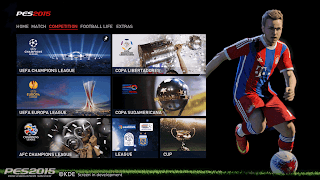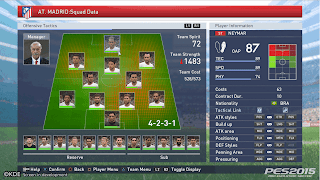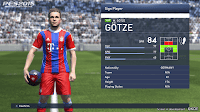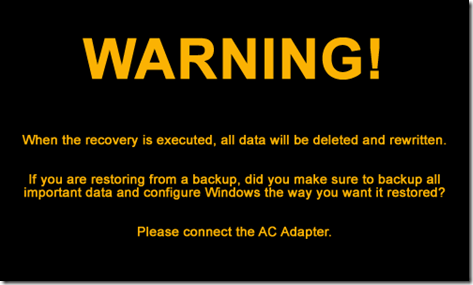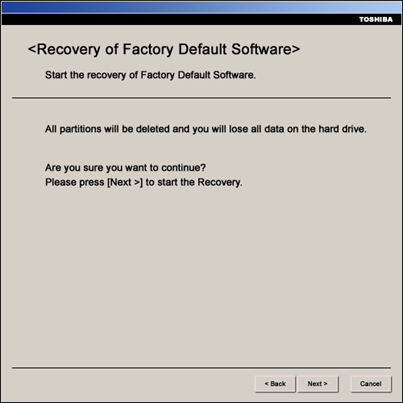Jika Anda Asus ZenFone 4 A400CG tidak boot normal setelah melakukan beberapa tweak dalam sistem atau Anda telah menginstal aplikasi yang tidak kompatibel dan terus menutup dan restart lagi, sedih untuk mengatakan-kau dalam bootloop a. Cara untuk keluar dari itu dan boot telepon Anda secara normal? Berikut adalah solusi bootloop untuk Zenfone 4 A400CG.
Lakukan dengan resiko anda sendiri! Saya tidak bertanggung jawab atas segala kerusakan atau kehilangan data. Silakan lihat kebijakan disclaimer kami untuk informasi lebih lanjut.
Cara untuk memperbaiki bootloop dari Zenfone 4 A400CG jika:
Zenfone 4 A400CG bisa masuk safe mode
Jika Anda tahu pelakunya dari bootloop seperti aplikasi yang buruk, Anda bisa masuk ke safe mode dan menghapus atau uninstall aplikasi.
1. Put Asus ZenFone 4 A400CG ke safe mode.
Cara memasukkan ke safe mode:
Matikan perangkat.
Daya perangkat lagi.
Saat logo Asus muncul, tekan dan tahan Volume bawah sampai perangkat berjalan pada mode aman.
2. Sedangkan dalam mode aman, menghapus atau uninstall aplikasi atau file yang diduga menjadi alasan bootloop.
3. Restart ponsel Anda dan melihat apakah boot normal.
Perangkat bisa masuk Droidboot
Metode ini dilakukan dengan melakukan reset pabrik menggunakan Droidboot. Diperingatkan bahwa proses ini dapat menghapus semua data Anda, aplikasi, pengaturan dan informasi pribadi.
1. Masukkan Droidboot pada Anda Zenfone 4 A400CG.
Cara memasukkan Droidboot pada Zenfone 4 A400Cg
Pastikan perangkat dimatikan, dan ada lebih dari 10% dari daya tahan baterai yang tersedia.
Tekan tombol kombinasi "Tombol daya + Volume up Key" selama 3 ~ 5 detik, rilis ketika Anda melihat ikon Android, untuk memasuki mode Update (Droidboot).
2. Pilih opsi "PABRIK RESET" (Menggunakan "Volume Up / Volume Down" untuk memilih, dan "Power" tombol untuk membuat seleksi).
3. Perangkat akan reboot sendiri dan mulai proses reset pabrik.
The Asus ZenFone 4 A400CG bootloop masih bertahan setelah melakukan metode di atas.
Metode terakhir ini perlu flashing firmware RAW pada Anda Zenfone 4 A400CG. Hal ini juga menghapus data, pengaturan, aplikasi dan informasi pribadi perangkat Anda.
1. Download firmware RAW untuk perangkat Anda. Link yang disembunyikan secara default. Silakan Seperti, +1 atau Tweet untuk mengungkapkan isi.
* Firmware Version WW_4.3.6 Dowload size 647.5 MB
* untuk pengguna KITKAT Download disini ( A400CG_all_WW_user_V6.5.27.raw )
2. Transfer file ke akar kartu SD Anda (di luar folder apapun).
3. Ikuti prosedur di atas untuk memasukkan Droidboot.
4. Menggunakan "Volume Up / Volume Down" untuk memilih, dan "Power" tombol untuk membuat seleksi, pilih SD Download.
5. Tunggu sampai flashing selesai kemudian reboot.
Jika Anda Zenfone 4 A400CG masih dalam keadaan bootlooped setelah melakukan 3 metode di atas, Anda dapat memilih untuk membawa perangkat Anda ke pusat layanan terdekat untuk diperbaiki.
Lakukan dengan resiko anda sendiri! Saya tidak bertanggung jawab atas segala kerusakan atau kehilangan data. Silakan lihat kebijakan disclaimer kami untuk informasi lebih lanjut.
Cara untuk memperbaiki bootloop dari Zenfone 4 A400CG jika:
Zenfone 4 A400CG bisa masuk safe mode
Jika Anda tahu pelakunya dari bootloop seperti aplikasi yang buruk, Anda bisa masuk ke safe mode dan menghapus atau uninstall aplikasi.
1. Put Asus ZenFone 4 A400CG ke safe mode.
Cara memasukkan ke safe mode:
Matikan perangkat.
Daya perangkat lagi.
Saat logo Asus muncul, tekan dan tahan Volume bawah sampai perangkat berjalan pada mode aman.
2. Sedangkan dalam mode aman, menghapus atau uninstall aplikasi atau file yang diduga menjadi alasan bootloop.
3. Restart ponsel Anda dan melihat apakah boot normal.
Perangkat bisa masuk Droidboot
Metode ini dilakukan dengan melakukan reset pabrik menggunakan Droidboot. Diperingatkan bahwa proses ini dapat menghapus semua data Anda, aplikasi, pengaturan dan informasi pribadi.
1. Masukkan Droidboot pada Anda Zenfone 4 A400CG.
Cara memasukkan Droidboot pada Zenfone 4 A400Cg
Pastikan perangkat dimatikan, dan ada lebih dari 10% dari daya tahan baterai yang tersedia.
Tekan tombol kombinasi "Tombol daya + Volume up Key" selama 3 ~ 5 detik, rilis ketika Anda melihat ikon Android, untuk memasuki mode Update (Droidboot).
2. Pilih opsi "PABRIK RESET" (Menggunakan "Volume Up / Volume Down" untuk memilih, dan "Power" tombol untuk membuat seleksi).
3. Perangkat akan reboot sendiri dan mulai proses reset pabrik.
The Asus ZenFone 4 A400CG bootloop masih bertahan setelah melakukan metode di atas.
Metode terakhir ini perlu flashing firmware RAW pada Anda Zenfone 4 A400CG. Hal ini juga menghapus data, pengaturan, aplikasi dan informasi pribadi perangkat Anda.
1. Download firmware RAW untuk perangkat Anda. Link yang disembunyikan secara default. Silakan Seperti, +1 atau Tweet untuk mengungkapkan isi.
* Firmware Version WW_4.3.6 Dowload size 647.5 MB
* untuk pengguna KITKAT Download disini ( A400CG_all_WW_user_V6.5.27.raw )
2. Transfer file ke akar kartu SD Anda (di luar folder apapun).
3. Ikuti prosedur di atas untuk memasukkan Droidboot.
4. Menggunakan "Volume Up / Volume Down" untuk memilih, dan "Power" tombol untuk membuat seleksi, pilih SD Download.
5. Tunggu sampai flashing selesai kemudian reboot.
Jika Anda Zenfone 4 A400CG masih dalam keadaan bootlooped setelah melakukan 3 metode di atas, Anda dapat memilih untuk membawa perangkat Anda ke pusat layanan terdekat untuk diperbaiki.